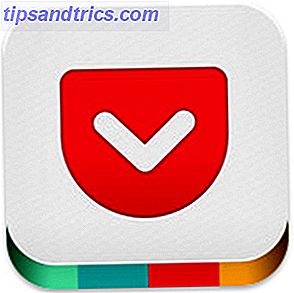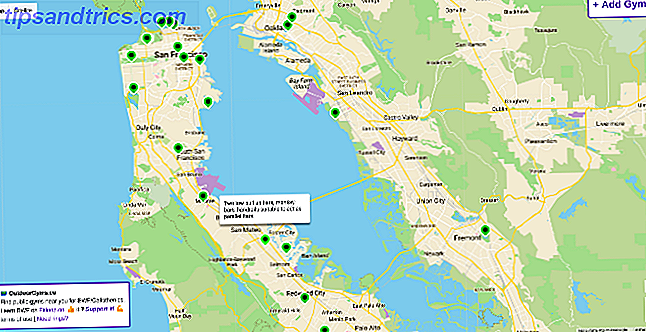Die Achillesferse deines iPhones ist seine Akkulaufzeit, aber die meisten Smartphones leiden unter dem gleichen Problem. Trotz Batterien mit höherer Kapazität und energieeffizienteren Komponenten hat sich die Batterietechnologie nicht in der gleichen Weise entwickelt wie der Rest Ihres Telefons in den letzten Jahren.
Jedes iOS-Update bringt in der Regel eine Flut von Beschwerden über die Akkulaufzeit und iOS 10 iOS 10 ist hier! Warum Sie jetzt upgraden sollten iOS 10 ist da! Warum Sie jetzt upgraden sollten Apples zehnte Überarbeitung seines mobilen Betriebssystems ist da. So können Sie jetzt kostenlos upgraden. Lesen Sie mehr ist keine Ausnahme. Erste Akkutests sind positiv, insbesondere bei älteren Geräten, aber es gibt noch einige Dinge, die Sie tun können, um Ihrem iPhone zu helfen, länger zu halten.
Der Akku-Hit nach dem Upgrade
Direkt nachdem Sie Ihr Telefon auf iOS 10 (oder eine andere Version) aktualisiert haben, werden Sie wahrscheinlich eine kürzere Akkulaufzeit erwarten. Ein Grund dafür ist, dass Ihr Telefon viele neue Daten indexieren muss, insbesondere wenn Apple neue Funktionen eingeführt hat.
Wird nach dem Update auf iOS 10 eine dramatische Zunahme des Batterieverbrauchs beobachtet?
- Prudence Paine (@PruPaine) 21. September 2016
Dies geschieht im Hintergrund, unabhängig davon, ob Sie Akkustrom verwenden oder noch eingesteckt sind. Nach dem Update auf iOS 10 hat sich mein iPhone 6 innerhalb von 4 Stunden von 100% auf 20% entladen. Es dauerte ein oder zwei Tage, bis sich die Dinge beruhigt hatten. Danach schien die Akkulaufzeit besser zu sein als iOS 9.
Die iOS 10-Fotos-App hat auch beim ersten Upgrade viel zu tun. Die neue App scannt Ihre gesamte Bibliothek und sucht nach Gesichtern und erkennbaren Szenen und Objekten. Dies geschieht nur, wenn das Telefon angeschlossen ist, aber der zusätzliche Prozessorverbrauch führt dazu, dass das Gerät langsamer lädt als gewöhnlich.
Der andere Grund dafür, dass Sie nach dem Upgrade einen Batterieverbrauch erleben, liegt in der Verwendung. Sie möchten neue Funktionen ausprobieren, mit iMessage-Apps spielen, Sticker und handgeschriebene Nachrichten senden Alle Funktionen von New Messages nutzen Funktionen in iOS 10 Alle neuen Nachrichtenfunktionen in iOS 10 verwenden Mit der Ankunft von iOS 10, Apples Nachrichten App erhielt sein einziges größtes Update seit seiner Einführung. Lesen Sie mehr, passen Sie Ihren Sperrbildschirm an, aktualisieren Sie Apps von Drittanbietern und probieren Sie Siris neue Tricks aus. Sie werden wahrscheinlich Ihr Telefon während dieser Nachfrist mehr benutzen, was mehr Batterieverbrauch bedeutet.
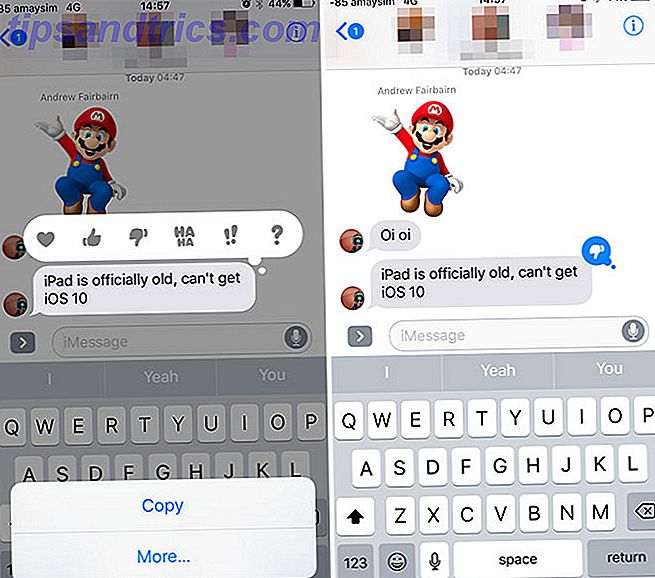
Also ist iOS 10 ein Akku-Schwein? Es scheint nicht so. Anekdotische Berichte beiseite, nach den eigenen Tests von ArsTechnica ist iOS 10 marginal besser auf allen Geräten außer dem iPhone 5s und SE. Dies liegt wahrscheinlich an Apple weiter optimieren das Betriebssystem, obwohl Benchmarks sollte immer mit einem Körnchen Salz genommen werden.
Widgets deaktivieren
iOS 10 verschiebt Widgets aus dem Benachrichtigungscenter in die Home- und Sperrbildschirme. Sie können auf sie zugreifen, indem Sie nach rechts wischen, und beim ersten Upgrade sind einige standardmäßig aktiviert. Mehr Widgets bedeuten mehr Rechenleistung, zusätzliche Datenanforderungen und erhöhten Batterieverbrauch.
Schalten Sie alles aus, was Sie nicht benötigen, indem Sie zum Ende der Liste scrollen und Bearbeiten antippen . Viele davon (wie Apples News-Widget) werden im Hintergrund aktualisiert, andere verwenden Daten, die auf Ihrem iPhone gespeichert sind (wie Kalender), andere sind lediglich App-Verknüpfungen (wie Shazam und Evernote). Schneide alles aus, was du nicht brauchst, wie duplizierte Wetter-Widgets und Core-iOS-Dienste, die du nicht nutzt.
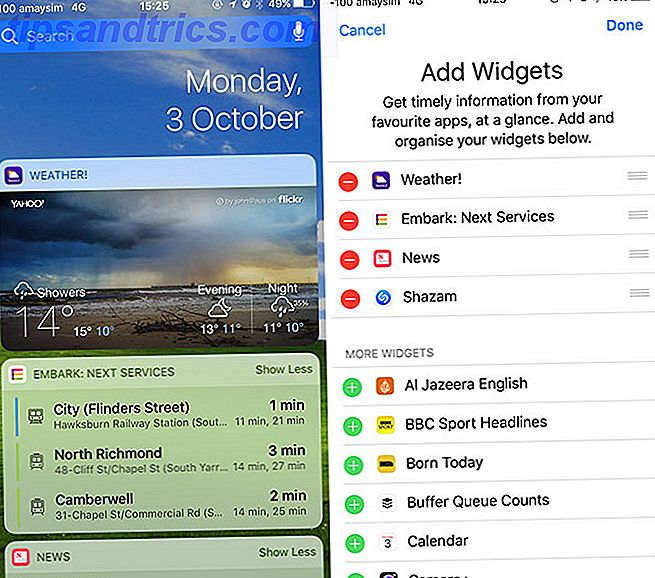
Einige Widgets von Drittanbietern funktionieren möglicherweise nicht richtig oder sind einfach nicht so nützlich. Sei brutal und rette deine Batterie. Seien Sie vorsichtig, wenn Sie zu viele Widgets hinzufügen, die auf Ihren GPS-Standort angewiesen sind, wie z. B. Apps für öffentliche Verkehrsmittel. Dies gilt insbesondere für ältere Geräte mit weniger energieeffizienter Geolokalisierungstechnologie.
Batterie entleeren und anzeigen
Wenn Sie eine iPhone 6s, SE oder eine neue iPhone 7 Variante haben, können Sie eine Funktion namens Raise to Wake verwenden . Wie zu erwarten, schaltet das Feature den Bildschirm ein, wenn Bewegung erkannt wird. Dies kann dazu führen, dass Ihr Bildschirm öfter aufwacht, als Sie möchten, sodass Sie ihn auf Kosten der Bequemlichkeit ausschalten können. Gehen Sie zu Einstellungen> Display & Brightness, um die Funktion " Erhöhen bis Wecken" zu deaktivieren .

Eine weitere Funktion, die Sie vielleicht nutzen möchten, ist die Funktion Facedown Detection, die mit iOS 9 eingeführt wurde. Wenn Sie Ihr iPhone einfach mit der Vorderseite nach unten auf einer Oberfläche lassen, leuchtet der Bildschirm nicht auf, wenn Sie eine Benachrichtigung erhalten. Es funktioniert nur auf den iPhone 5s, 6, 6s, SE, 7 und Plus Modellen, und es ist daran zu erinnern.
Reduzieren Sie die Benachrichtigungen
Benachrichtigungen sind seit langem ein Batterieverbrauch. Je mehr Push-Anfragen Ihr Telefon empfängt, desto mehr Daten werden verwendet. Dies kann im Laufe eines Tages zu einem starken Batterieverbrauch führen, insbesondere wenn Sie eine Mobilfunkverbindung verwenden.
iOS 10 macht Benachrichtigungen noch leistungshungriger durch die Einführung von Echtzeitdaten. Einige Funktionen sind praktisch, wie die Fähigkeit zu sehen, wo Ihr Uber ist, ohne die App zu starten. Andere sind weniger so, wie Nachrichten-Apps, die Rich-Media nur für sich selbst enthalten.
n 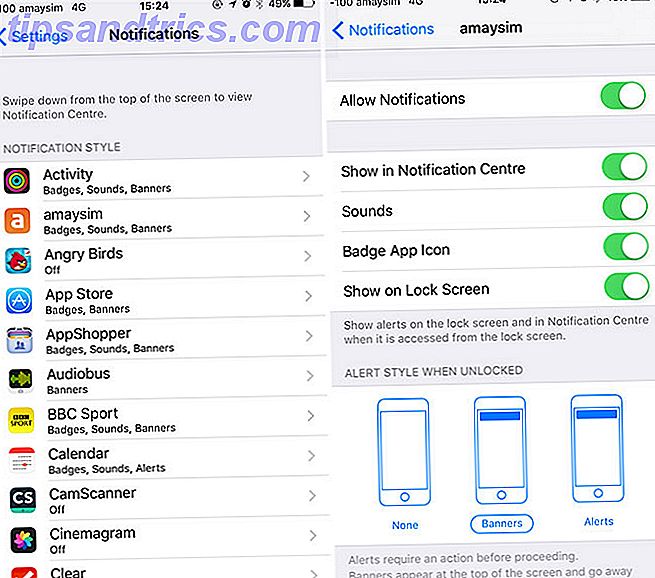
Es gab nie einen besseren Zeitpunkt, um Ihre Benachrichtigungen in den Griff zu bekommen Kontrolle über iOS-Benachrichtigungen auf Ihrem iPhone oder iPad übernehmen Kontrolle über iOS-Benachrichtigungen auf Ihrem iPhone oder iPad Ihr iPhone kann Sie über fast alles informieren, aber nicht aktiviert, kann diese Funktion schnell Außer Kontrolle geraten. Hier erfahren Sie, wie Sie Benachrichtigungen wieder nützlich machen können. Weiterlesen . Gehen Sie zu Einstellungen> Benachrichtigungen und deaktivieren Sie alle nicht notwendigen Funktionen mithilfe der Option Benachrichtigungen zulassen . Free-to-Play-Spiele, soziale Netzwerke, die Sie nur selten nutzen, und alles, was Benachrichtigungen verwendet, um Sie beim Öffnen der App zu stören, sollte verschwinden.
Überprüfen Sie Ihre Verwendung
Unter Einstellungen> Akku finden Sie eine Übersicht über den Batterieverbrauch Ihres iPhone nach Anwendung und Service. Wenn Sie Drain erfahren, finden Sie möglicherweise eine Rogue-App von Drittanbietern. Vermeiden Sie diese iPhone Apps für eine bessere Akkulaufzeit. Vermeiden Sie diese iPhone-Apps für eine längere Akkulaufzeit Wenn Sie Apps im Hintergrund löschen, wird der Akku nicht gespart vermeide eine App vollständig, um zu verhindern, dass sie die Energie deines Smartphones verbraucht. Read More ist schuld. Manchmal kann das erneute Installieren einer Problem-App helfen, andere Male (wie bei Facebook) ist die App einfach machthungrig.
@tapbots Riesige Akkulaufzeit von Tweetbot mit iPhone 7 / iOS 10. Bekannter Fehler? pic.twitter.com/a3iYdePChE
- Nick Rheinwald-Jones (@rheinwaldjones) 22. September 2016
In einigen Fällen verursacht Hintergrundaktivität einen unnötigen Abfluss. Wenn Sie einer dieser Apps den Zugriff auf Hintergrundaktivitäten verweigern möchten, können Sie dies unter Einstellungen> Allgemein> Hintergrund-App-Aktualisierung tun.
Die üblichen Fixes
iOS 10-Benutzer können auch die vielen Tipps zum Thema Akku-Sparen nutzen, die wir in der Vergangenheit erwähnt haben. Was können Sie in Bezug auf die schlechte Akkulaufzeit in iOS 7 tun? Was können Sie bei schlechter Akkulaufzeit in iOS 7 tun? Sie werden erfreut sein zu wissen, dass es ein paar Schritte gibt, die Sie machen können, um Ihr Telefon unter iOS 7 länger zu halten, obwohl sie Sie in Bezug auf glänzende neue Funktionen kosten werden. Weiterlesen . Hier sind ein paar Dinge, die Sie ausprobieren können:
- Energiesparmodus - Aktivieren Sie den Energiesparmodus im Menü Einstellungen> Akku . Reduziert die Häufigkeit der Aktualisierung von Mail-Abruf und Hintergrund-App und verringert iOS-Augenschmaus, um Batterie zu sparen.
- Weniger häufig E-Mails abrufen - Passen Sie dies unter Einstellungen> E-Mail> Konten an . Weniger häufig ist besser. Es verwendet weniger Daten und Hintergrundprozesse.
- Reduzieren Sie die GPS-Nutzung - Widerrufen Sie die Berechtigung für alle Apps, die sie nicht benötigen, unter Einstellungen> Datenschutz> Standortdienste .
- Ditch Dynamic Wallpapers - Verwenden Sie einen statischen, um Energie zu sparen, unter Einstellungen> Hintergrundbild .
- Bildschirm abschwächen - Streichen Sie nach oben, um Control Center zu öffnen und die Bildschirmhelligkeit manuell einzustellen.
- Ditch Eye Candy - Sie können Parallax-Hintergründe und visuelle Effekte über Einstellungen> Allgemein> Zugänglichkeit> Bewegung reduzieren deaktivieren .
- IOS aktualisieren - Überprüfen Sie unter Einstellungen> Allgemein> Softwareaktualisierung die neueste Version von iOS auf die neuesten Fehlerbehebungen.
Betrachten Sie einen Neuanfang
Manchmal hilft es, den Schiefer sauber zu wischen. Wenn Sie alles versucht haben und Sie einen drastischeren Schritt machen möchten, versuchen Sie zunächst, alle Einstellungen unter Einstellungen> Allgemein> Zurücksetzen mit der Option Alle Einstellungen zurücksetzen zurückzusetzen.
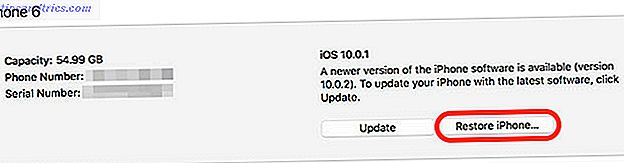
Wenn Sie weiter gehen möchten, können Sie iOS mit iTunes wiederherstellen. Verbinden Sie Ihr iPhone mit einem Mac oder Windows PC, wählen Sie es aus und wählen Sie Jetzt sichern, um eine lokale Gerätesicherung zu erstellen Alles, was Sie wissen müssen Sichern und Wiederherstellen Ihres iPhone von iTunes Alles, was Sie über das Sichern und Wiederherstellen Ihres iPhone wissen müssen iTunes Für die meisten iPhone-Nutzer ist es selbstverständlich, dass die Inhalte ihres iPhones drahtlos auf ihrem iCloud-Konto gespeichert werden, aber es ist immer noch nützlich zu wissen, wie Sie Ihr iPhone von iTunes wiederherstellen können. Weiterlesen . Sobald dies abgeschlossen ist, können Sie auf die Schaltfläche iPhone wiederherstellen ... klicken, um iOS 10 vollständig neu zu installieren. Verwenden Sie anschließend die Option Wiederherstellung wiederherstellen ..., um Ihr Gerät wiederherzustellen.
Es gibt immer Apple
Wenn Sie alles versucht haben und davon überzeugt sind, dass sich Ihr Gerät nicht ordnungsgemäß verhält, können Sie sich an Apple wenden oder einen Termin in Ihrem Apple Store vereinbaren. Wenn Ihr Gerät unter Garantie steht oder Sie AppleCare + AppleCare gekauft haben: Was sind Ihre Optionen und ist es das wirklich wert? AppleCare: Was sind Ihre Optionen und ist es das wirklich wert? Hohe Kundenzufriedenheitswerte und ein großes Händlernetzwerk, das bestimmte Reparaturen vor Ort durchführen kann, geben AppleCare den Vorteil gegenüber der durchschnittlichen Garantie - aber sind die Vorteile wirklich den Preis wert? Lesen Sie mehr, dann sind Sie möglicherweise für einen Batteriewechsel berechtigt.
Wenn Ihr Gerät nicht von der Garantie abgedeckt ist, testet Apple den Akku und bietet an, ihn bei Bedarf gegen eine Gebühr von $ 79 zu ersetzen. Erfahren Sie mehr auf der Apple-Website.
Wie hat sich iOS 10 auf die Akkulaufzeit ausgewirkt? Hinterlassen Sie Ihre eigenen Tipps in den Kommentaren unten.